如下图所示的栅格状异形参数化景观小品在我们的设计中是非常常用的一种模式,这类栅格小品无论在市政广场、公园、大型景观、示范区等各类景观空间中均有着十分广泛的应用,另外,在留学、就业等作品集的制作过程中,异形小品的展示能够充分展示出同学们软件应用及造型塑造能力。
利用Rhino对栅格异形构筑物的制作方式较为简便。今天我们的技法课堂主要讲解一下栅格构筑物的制作方法,希望对同学们有所帮助。
首先,我们在Rhino中点击红色方框中的矩形命令,并绘制矩形方框,点击黄色光标中所示的PlanarSrf命令(以平面曲线建立曲面),即可生成矩形平面。
做好的矩形控制点较少,我们需要对矩形进行重新调整,增加控制点,以加强对矩形的调整和优化。
在Rhino的界面输入Rebuild(重新生成)命令,选择已经生成的矩形,在Rhino界面中将弹出下图所示的对话框,其中U、V方向分别代表Rhino中的红轴与绿轴方向(即X轴与Y轴),阶数代表曲面将会生成的曲线与曲面阶数。
我们在U方向输入15, V方向输入8,并在U、V阶数中各输入3,则在Rhino界面上将呈现下图所示的控制点形式。在Rhino中,控制点过多,对于曲线或曲面的控制越精确,但是在控制点调整过程中会越麻烦;控制点过少,对于曲线或曲面的控制粗略。因此,在Rhino建模的过程中,同学们需要根据自己的需求,合理的设置控制点的数量。对于建筑设计来说,我们一般会选择三阶曲线。
在命令栏中输入Softmove命令,如下图所示,选取要进行拉伸的部分及其相应的控制点。
选择要拉伸部分的中心点或中心位置,并以中心点为圆心,以调整的终端作为半径,点击中心点,并拖拽移动光标,即可在Rhino界面上形成下图所示的圆形。
圆形空间将会作为要拉伸部分的范围,向垂直方向拖动圆心,矩形被选中的部分将沿着拖动的高度向上升起,形成形态过渡较为自然的起伏样式,如下图所示。
以相同的方法在矩形上拉伸若干组,原有的矩形面将呈现下图所示的高低起伏样式。
在命令栏中选择黄色光标中所示的等距断面线命令,并进行等距断面线的绘制。
选择制作好的曲面,在Rhino界面上任意点击位置,并选择沿Y轴方向设置等距断面线,在左上角红色方框所示的位置输入等距断面线的间距,则在Rhino界面中等距断面线将会沿着Y轴方向自动生成。
选中由等距断面线形成的所有曲线,并单击Rhino的曲面中:挤出曲线,并点击黄色光标中的直线命令。
在红色方框中的挤出长度中输入合适的长度,Rhino界面中的线条将呈现相应的宽度。
在Rhino命令栏中输入OffsetSrf(曲面偏移),选择偏移方向(黄色光标中的全部翻转),并输入需要偏移的数值。
偏移后的各曲面如下图所示。
在Rhino右侧命令栏中点击图层,并新建木格栅图层(红框中显示),点击图层中的材质选项,即红框中的白色圆圈。在Rhino中将弹出图层材质对话框,并选择木质的颜色。
在Rhino显示界面中选中所有的木格栅,右键单击图层选项,并选择:改变物件图层。点击红框中的显示,并在显示中选择黄色方框中所示的渲染选项,则木格栅将显示出刚才选择的颜色。
以上便是本次技法课堂的所有内容,同学们可以根据自己的需要,灵活的运用Softmove、等距断面线等命令命令调整、制作自己想要的形态,希望本次内容对大家有所帮助。
来源:ImpactStudio
作者:Harry
本文来源于互联网,版权归原作者所有,海南BIM-xycost.com仅作学习之用。







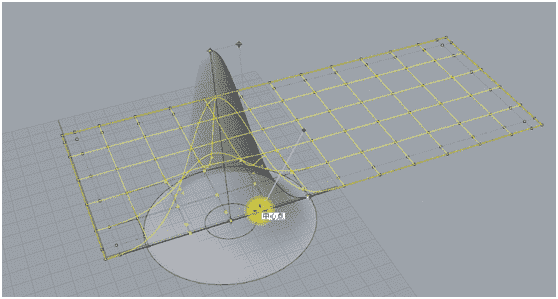
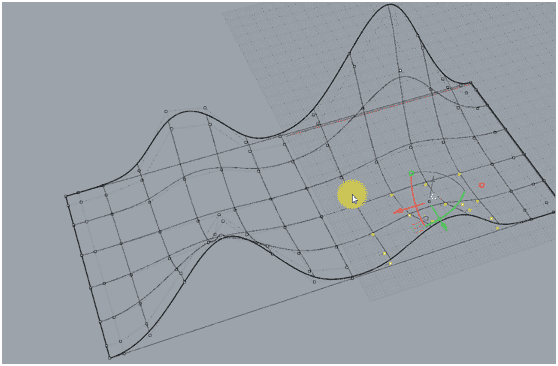
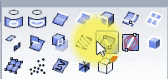




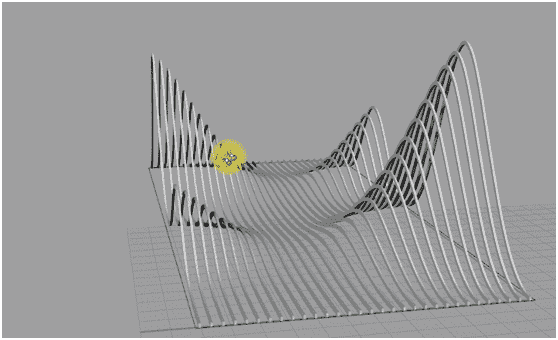
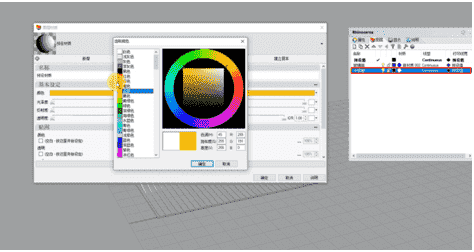






评论0